Youtube est devenu la plus grande plateforme de vidéos sur le Web. Et tout le monde veut devenir un star et devenir riche… Même si 99 % des Youtubeurs se cassent la gueule, certains réussissent à percer. Parmi les recommandations de Google pour créer de bonnes vidéos, il propose d’ajouter des sous-titres à vos vidéos Youtube. C’est très facile à faire même si c’est fastidieux. Le sous-titre permet de mieux expliquer la vidéo quand le son est de mauvaise qualité et il offre une accessibilité aux malentendants. Un sous-titre d’une vidéo Youtube n’est qu’un simple fichier de texte avec des notations de temps et du texte synchronisé. Ci-dessous est un exemple de fichier sous-titre pour une vidéo Youtube :
[INFORMATION]
[TITLE]
[AUTHOR]
[SOURCE]
[PRG]
[FILEPATH]
[DELAY]0
[CD TRACK]0
[COMMENT]
[END INFORMATION]
[SUBTITLE]
[COLF]&HFFFFFF,[STYLE]bd,[SIZE]24,[FONT]Tahoma
00:00:00.00,00:00:05.00
Bonjour, nous allons installer Wikimedia, le script de Wiki qui est utilisé par Wikipedia
00:00:05.00,00:00:10.00
Vous pouvez télécharger le script de Wikipedia sur [br]http://www.mediawiki.org/, décompressez l'archive sur le PC. [br]Et copiez les fichiers sur un répertoire dans le dossier htdocs de Xampp.
00:00:10.00,00:00:15.00
On crée le répertoire et on copie les fichiers
00:00:15.00,00:00:30.00
On lance Xampp en cliquant sur xampp_start.exe
Comme vous pouvez le voir, le format est très simple. On a les intervalles de temps et le texte correspondant. Vous pouvez le faire à la main ou utiliser un logiciel tel que Subtitle Workshop qui est disponible gratuitement et il est même recommandé par Google. Ce logiciel supporte des dizaines de formats de sous-titre et il est assez simple à utiliser. Vous lancez le logiciel :

La partie supérieure de Subtitle Workshop contiendra la vidéo que vous voulez sous-titrer. La partie inférieure vous permet de créer les sous-titres proprement dit. Donc, on va ouvrir un fichier vidéo appelé Installer Wikimedia pour ajouter des sous-titres à votre vidéo Youtube. Cliquez sur Movies/Open :

Ensuite, sélectionnez votre vidéo à sous-titrer :

La vidéo va s’afficher dans Subtitle Workshop :

Cliquez sur File/New Subtitles :

Une nouvelle ligne de sous-titre va apparaitre dans la partie inférieure de Subtile Workshop :

Et vous pouvez configurer votre sous-titre. La durée d’affichage et le début et la fin du sous-titre se trouvent tout en bas. Changez les valeurs selon votre convenance. La valeur par défaut est d’une seconde ce qui est insuffisant dans la plupart des cas. A chaque fois que vous changez une valeur dans le chronomètre, n’oubliez pas de valider par la touche Entrée sinon les changements ne seront pas effectués. A coté, vous avez le champs de texte pour écrire votre sous-titre de vidéo Youtube.

Pour ajouter un nouveau sous-titre, vous utilisez la touche de clavier Inser (Et non le File/New Subtitles qui concerne le fichier et non le sous-titre). A chaque sous-titre, utilisez toujours la touche Insert. Si vous n’avez jamais ajouté de sous-titre à une vidéo Youtube, les premiers pas risquent d’être un peu fastidieux, mais vous comprendrez le truc au fil du temps. Quand vous avez fini tous vos sous-titres, enregistrez le fichier de sous-titre. Subtitle Workshop propose des dizaines de format, mais choisissez le format SubViewer 2.0, car il est l’un des formats de sous-titres recommandés par Google et vous devriez avoir un fichier avec l’extension .sub.
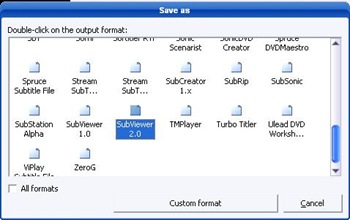
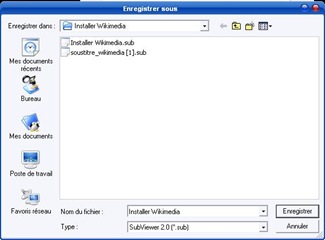
Et c’est tout ! Pour ajouter vos sous-titres à la vidéo Youtube, connectez-vous, modifiez la vidéo et cliquez sur Sous-Titres. Google vous demandera d’uploader le fichier de sous-titre et il vous demandera la langue. Et voilà, vous avez ajouté des sous-titres à votre vidéo Youtube. Notez que les sous-titres ne sont pas visibles par défaut, car il faut que le visiteur clique sur le bouton CC pour les activer. Et vous n’avez qu’à l’expliquer dans le descriptif de votre vidéo.
Les sous-titre que vous créez avec Subtitle Workshop fonctionnent aussi avec VLC si vous voulez sous-titrer des films ou des séries. Les seules conditions sont que le nom de la vidéo et du fichier de sous-titre soient identiques et qu’ils soient dans le même répertoire. Si votre vidéo s’appelle MaVidéo.mpg alors le fichier de sous-titre devra aussi s’appeler MaVidéo.sub. Si vous lancez votre vidéo avec VLC, les sous-titres apparaitront automatiquement comme l’exemple ci-dessous :

Le logiciel Subtitle Workshop est vraiment puissant et il permet de configurer les sous-titres dans les moindres détails. A vous de jouer avec ces options.